- Formación
- Fuente: Campus Sanofi
- 2 nov 2024
Genera diapositivas clínicas atractivas y profesionales en minutos con IA
Descarga la guía paso a paso

Paso a paso
Paso 1: Crea o mejora tu presentación
1. Accede a Gamma o crea una cuenta si no la tienes.
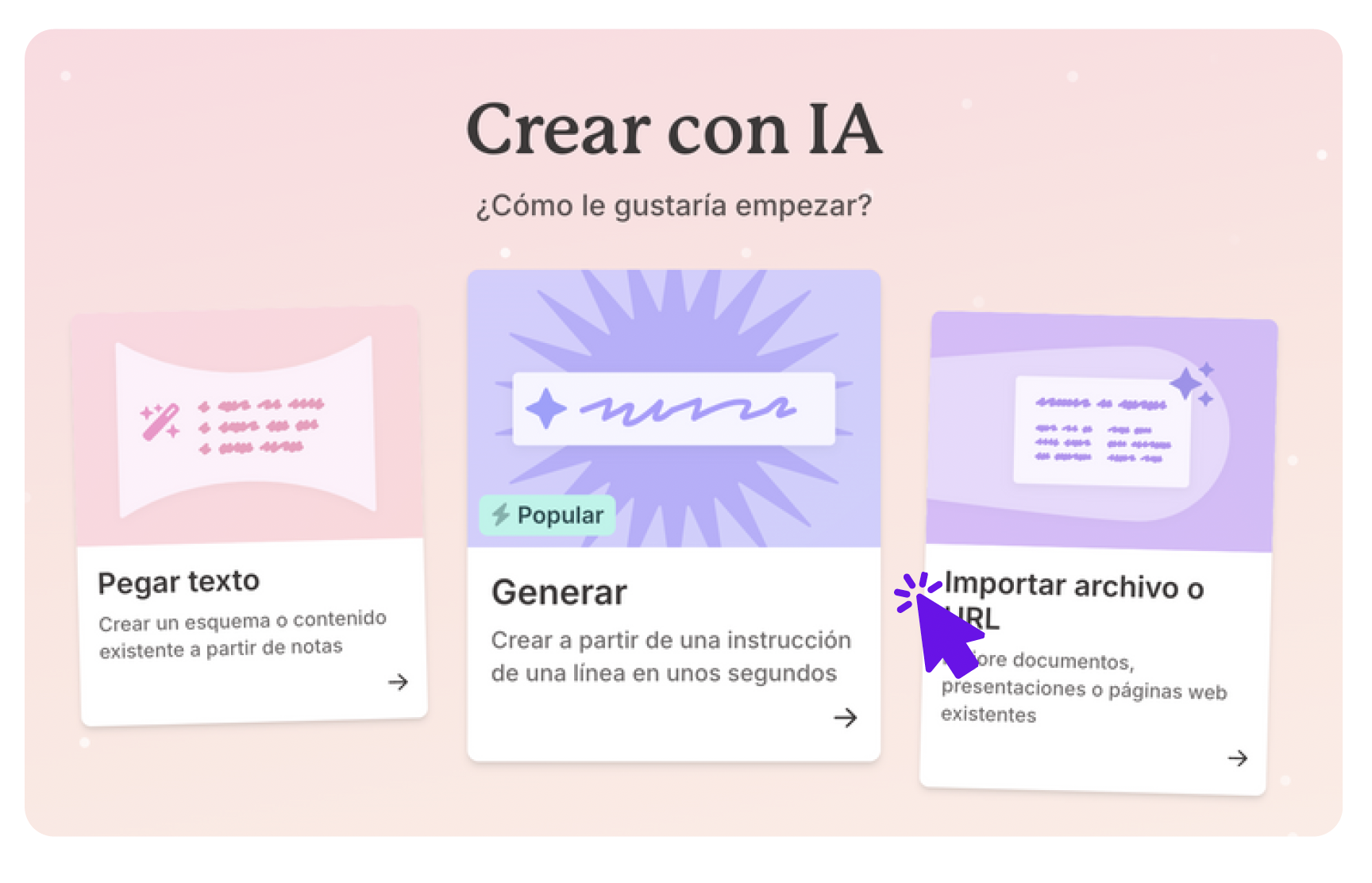
2. Selecciona el modo para crear tu presentación de los tres que propone Gamma y dale a “Continuar”.
2-1. En el modo “Pegar Texto”, podrás crear una presentación simplemente pegando el texto de un artículo que tengas en cualquier formato de texto.
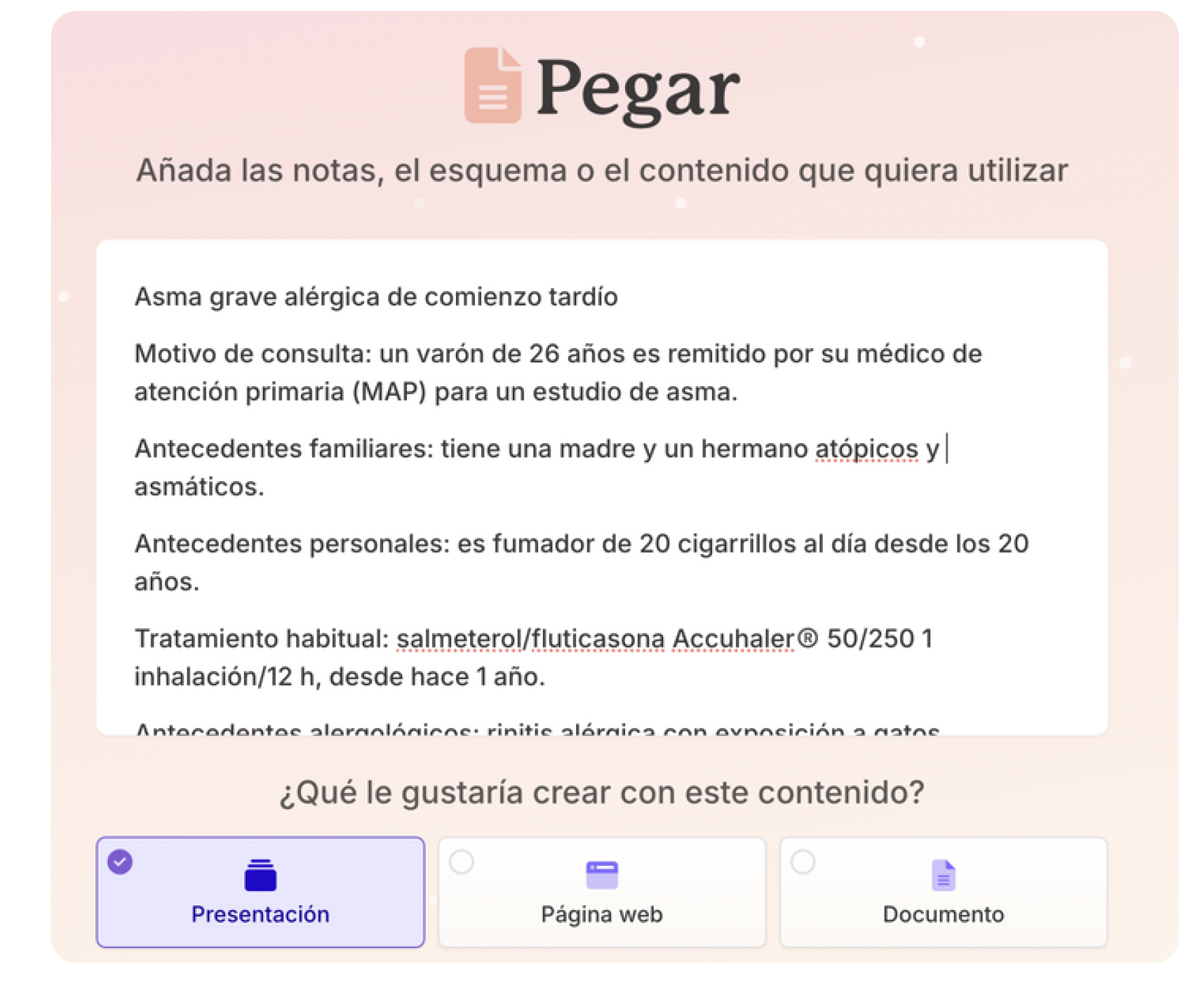
2-2. En el modo “Generar”, podrás crear una presentación escribiendo un prompt. Elige el número de diapositivas y el idioma para tu presentación.
Utiliza el siguiente prompt:
"Genera una presentación de alto impacto para presentar un caso clínico sobre el asma grave alérgica de comienzo tardío. Incluye: causas, síntomas, diagnóstico, tratamientos actuales y manejo a largo plazo. Utiliza gráficos y visuales médicos que faciliten la comprensión y resalten la gravedad de la condición".
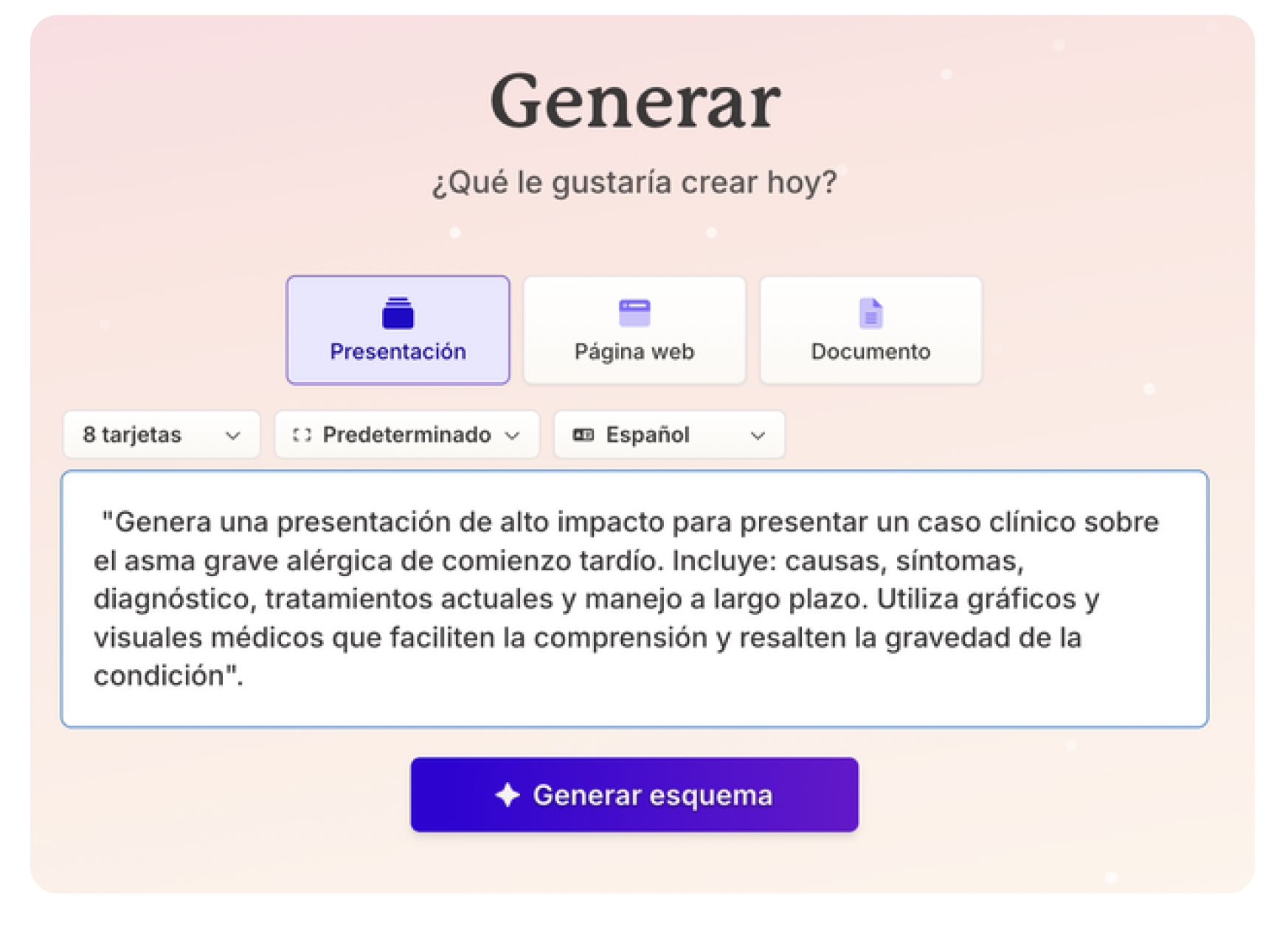
2-3. En el modo “Importar archivo o URL”, podrás mejorar una presentación ya existente.
Para ello, importa el documento científico o presentación que ya tengas creada y quieras mejorar desde tu ordenador, Google Drive o desde una URL.
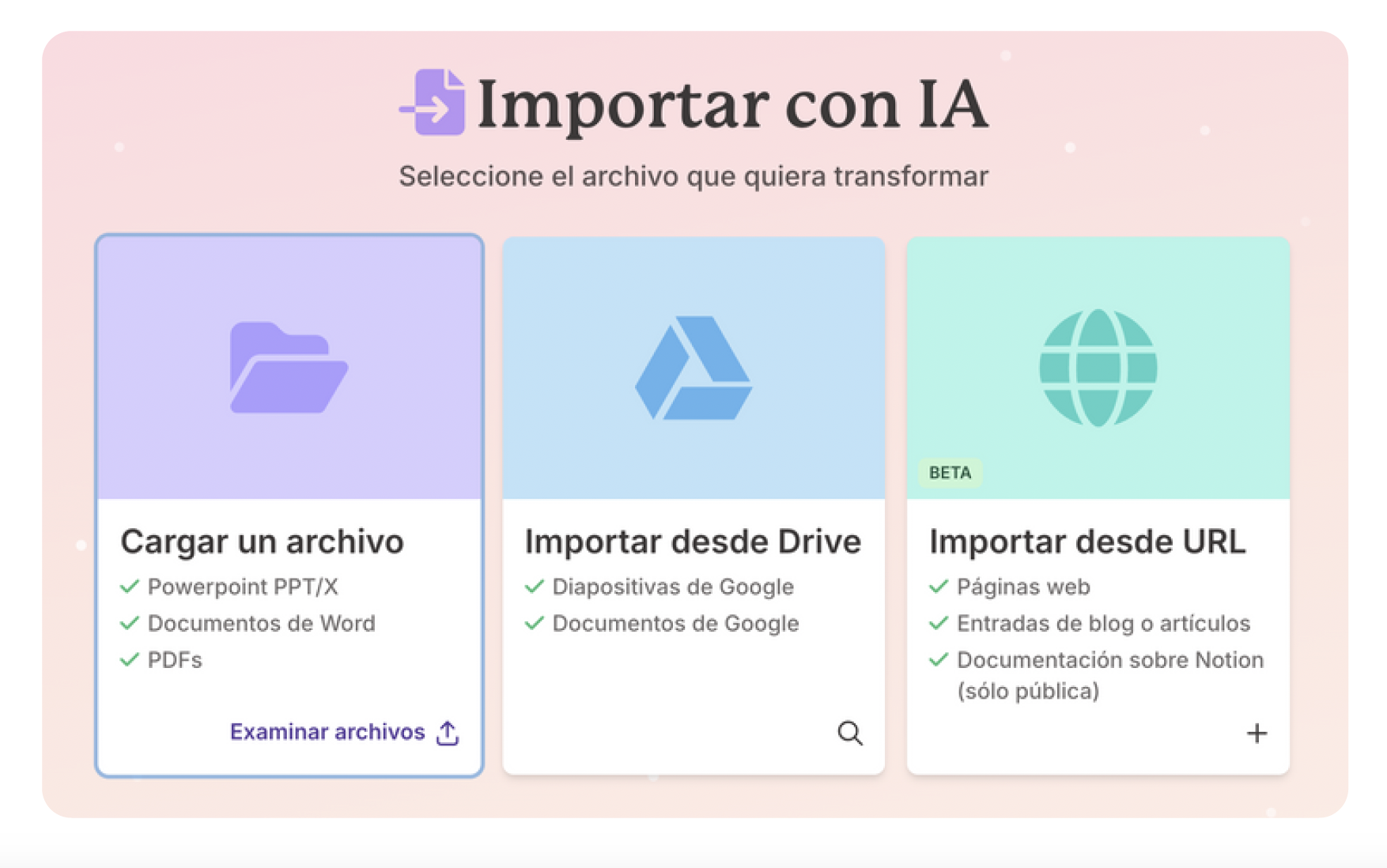
__
Paso 2: Edita y ajusta tu presentación
Para cada uno de los 3 modelos que propone Gamma (texto, prompt y documento existente), la app crea una propuesta que puedes modificar según tus necesidades para conseguir un resultado de alto impacto.
3. En la sección “Contorno” podrás editar los títulos de las diapositivas y modificar el número de diapositivas para tu presentación.
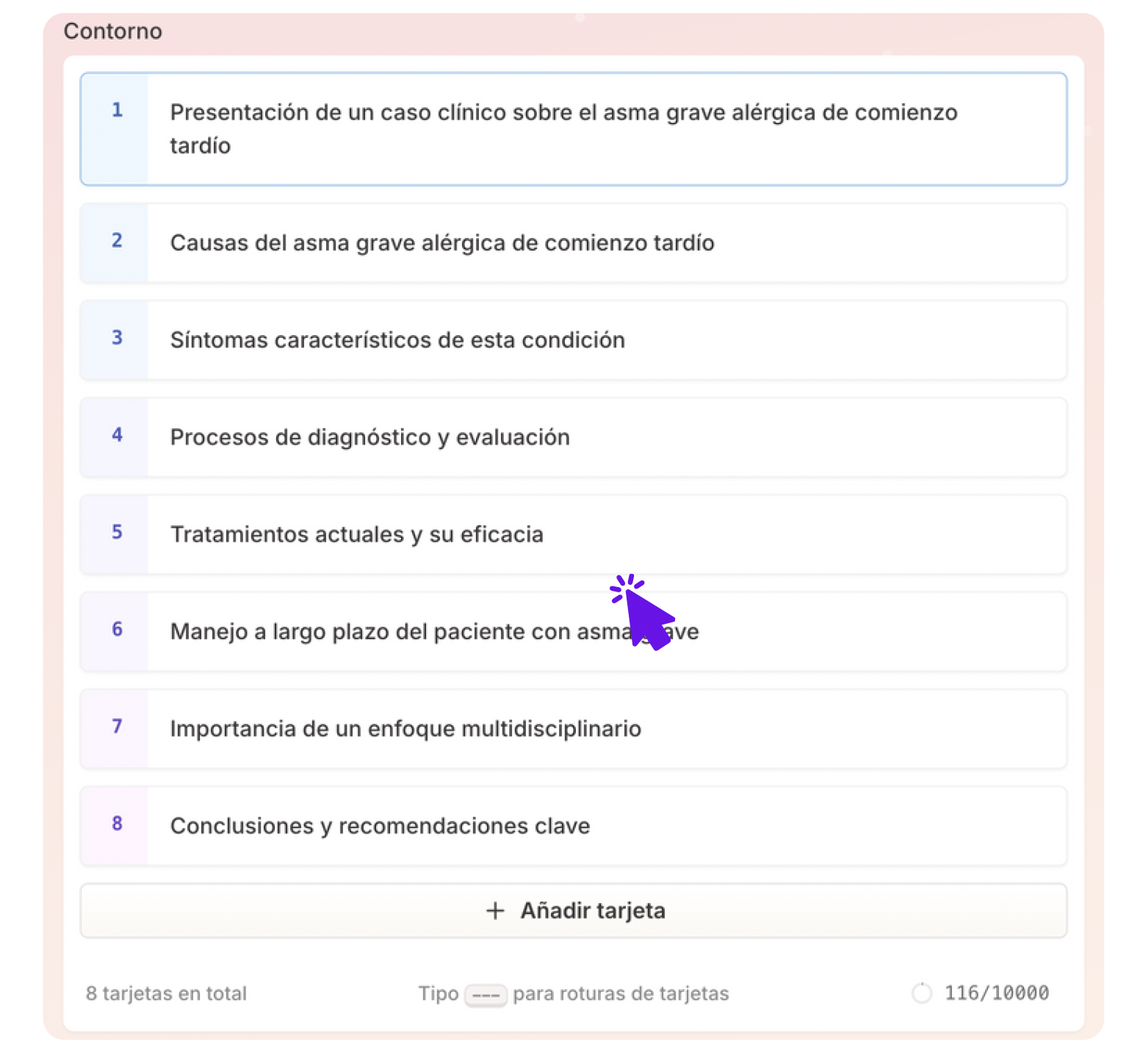
4. En la sección “Ajustes” ajusta la cantidad de texto que deseas por diapositiva, la fuente de las imágenes y el estilo y selecciona “Imágenes por IA”. También puedes añadir tus propias imágenes o imágenes de stock.
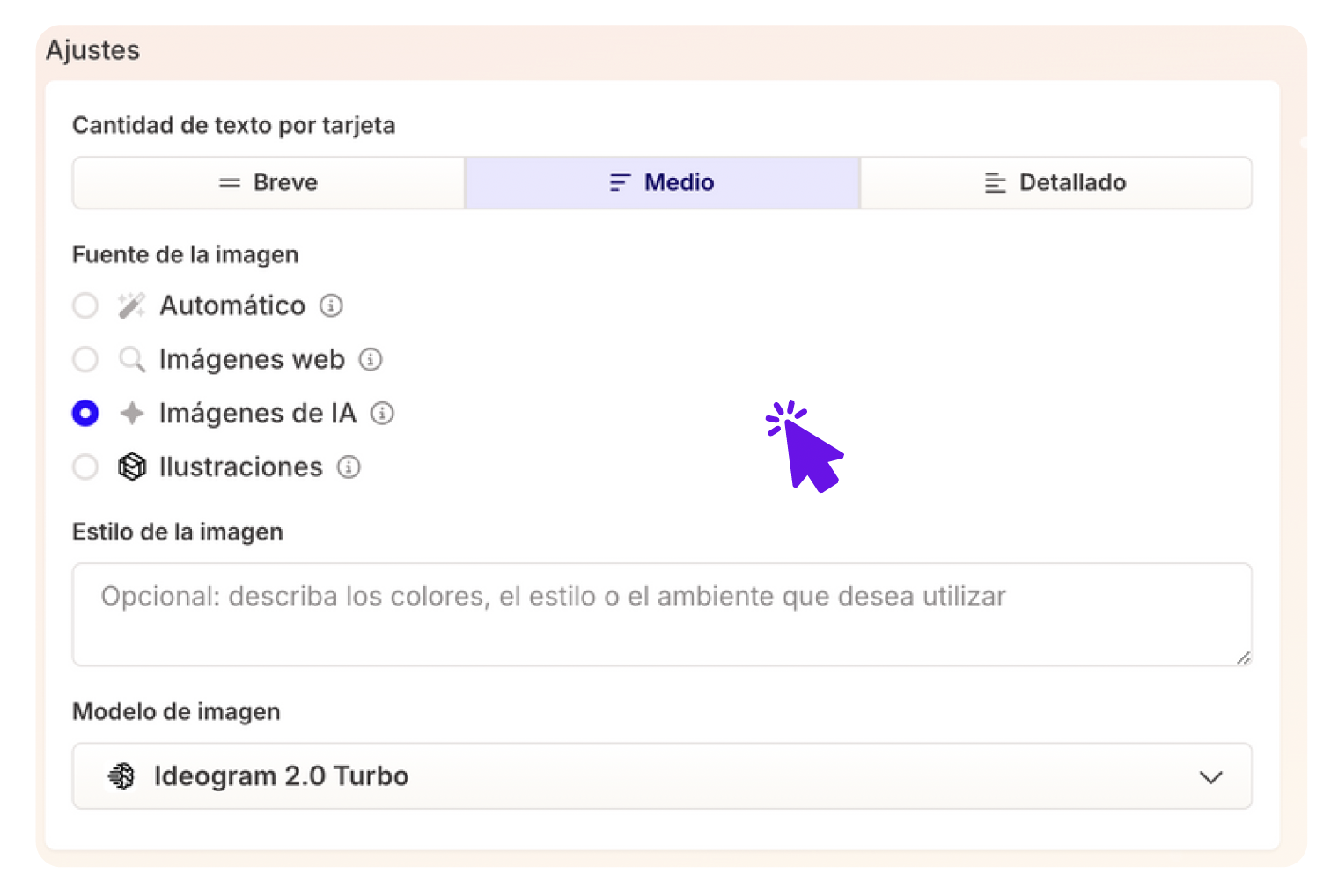
5. Clica en “Modo Avanzado” para acceder a más opciones de personalización como el público al que va dirigido y el tono que debe tener.
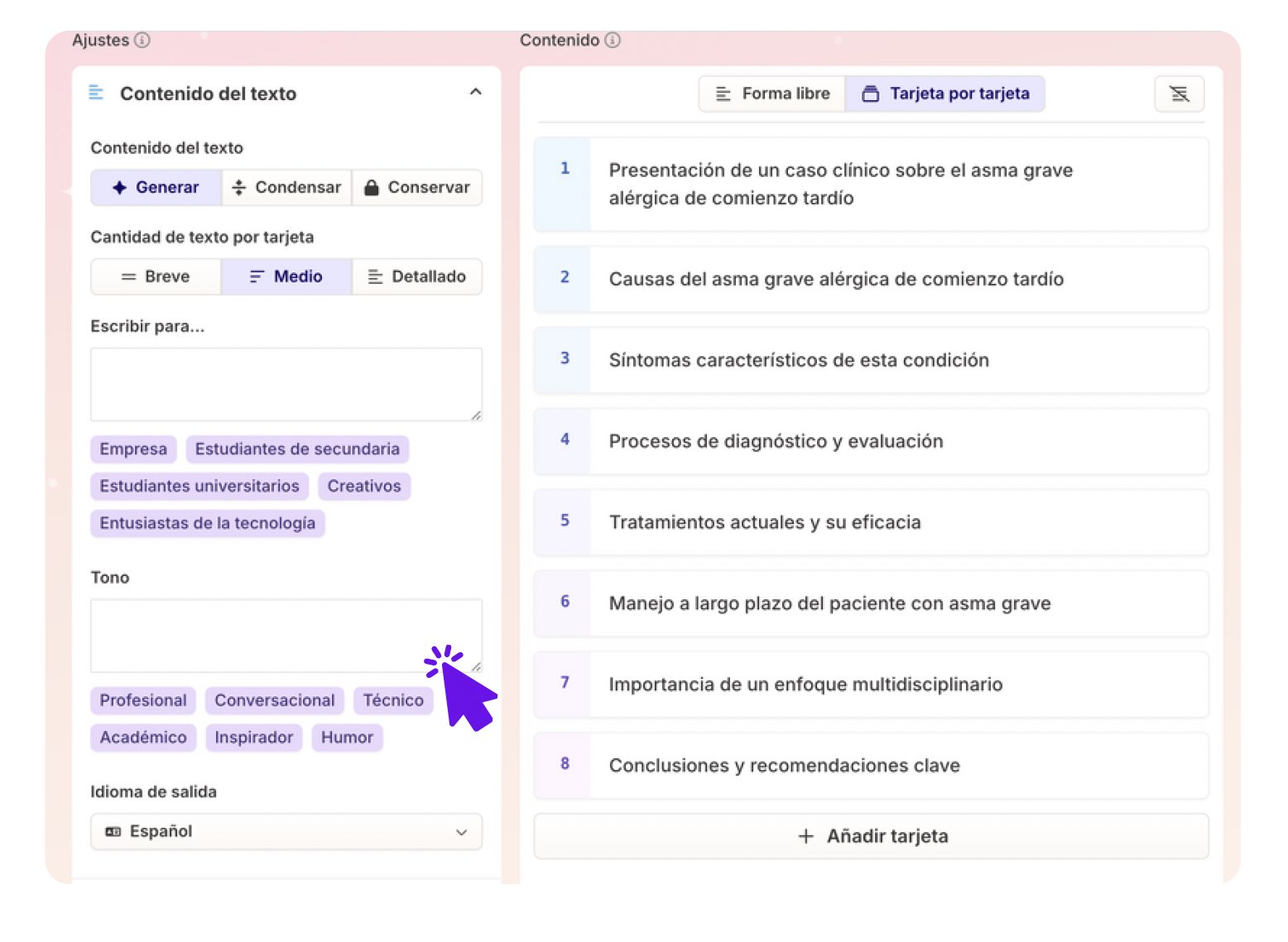
6. Elige el tema que más te gusta y dirígete a la parte derecha de la pantalla y clica en “Generar”, para generar tu presentación.
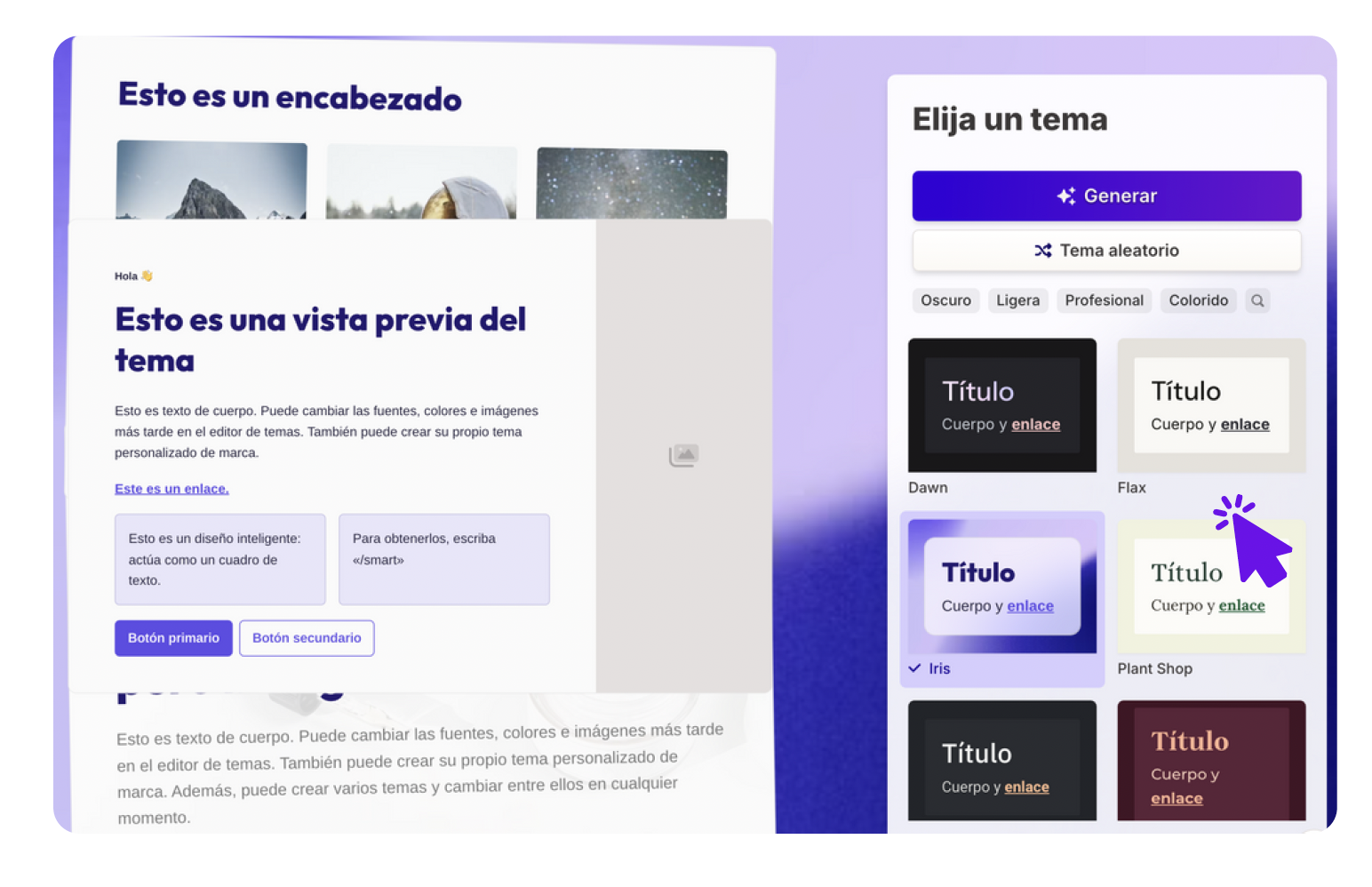
7. Edita las diapositivas. En este apartado podrás editar los resultados que te habrá proporcionado Gamma, editando las cajas de texto o las imágenes generadas por IA.
También puedes cambiar de tema desde la esquina superior derecha.
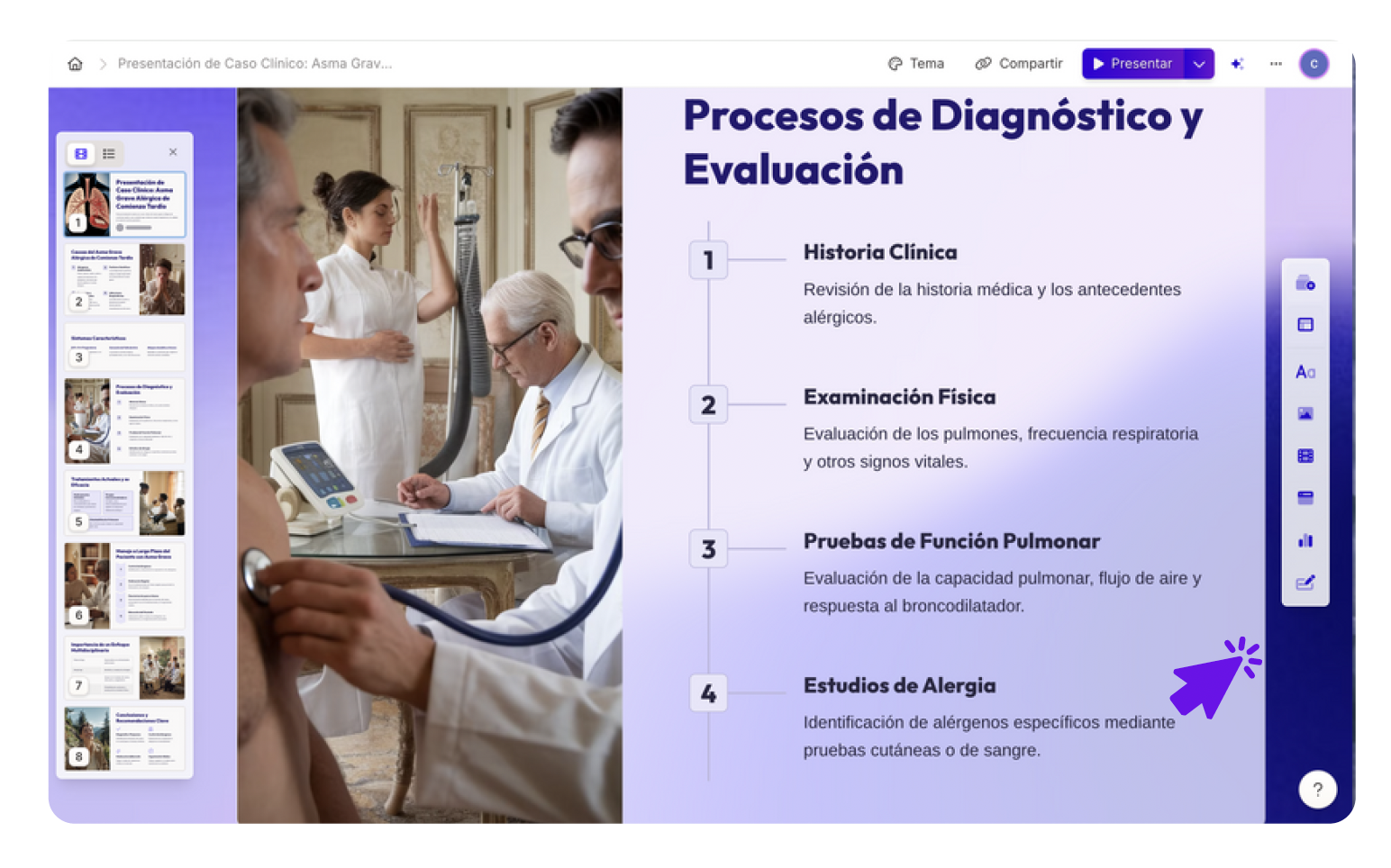
8. Comparte la presentación. Gamma también te da la opción de presentar directamente o exportarla (en PDF, PNG o Powerpoint).

Paso 3: Compara los resultados
1. De texto a presentación
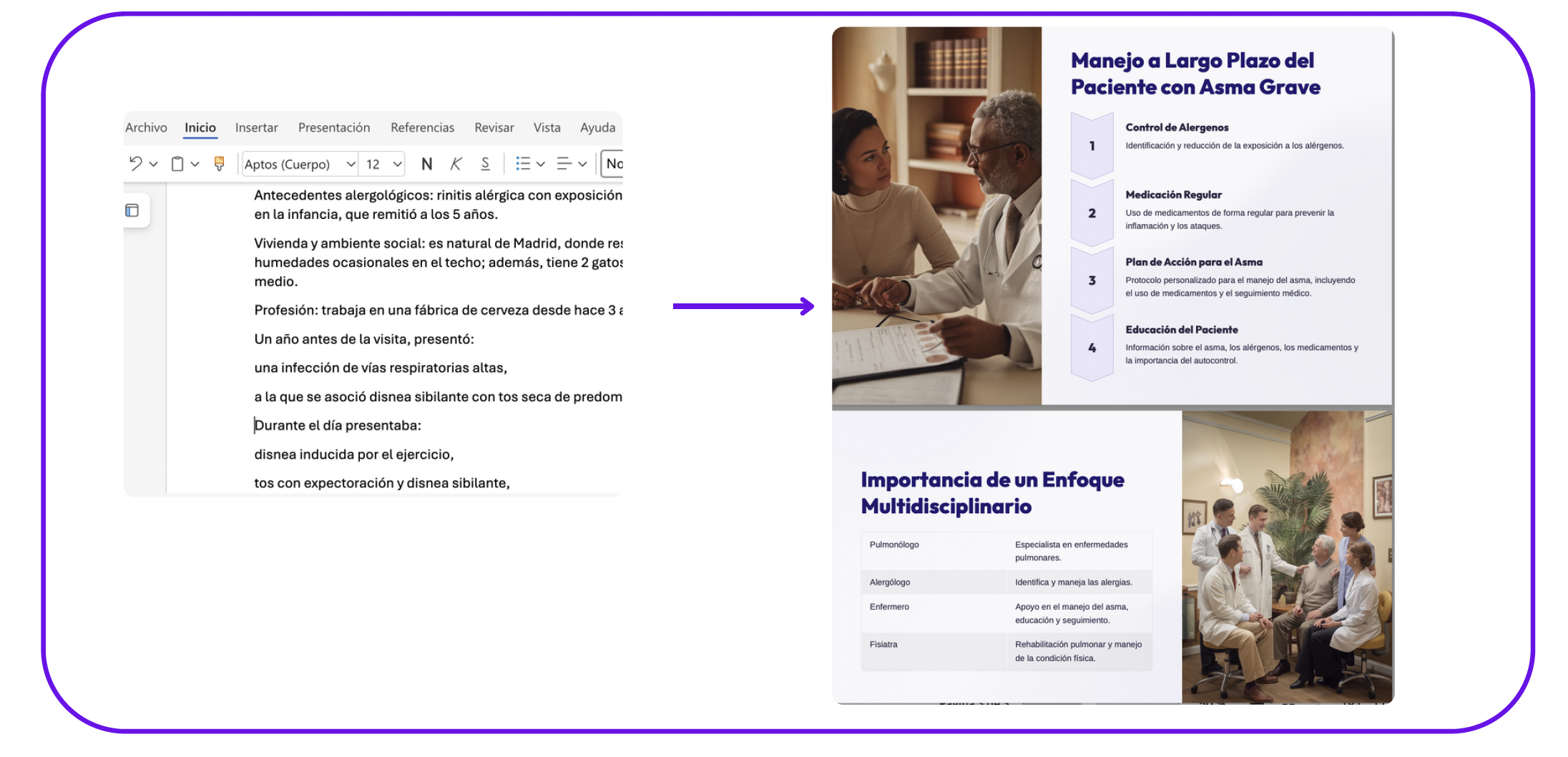
2. De prompt a presentación
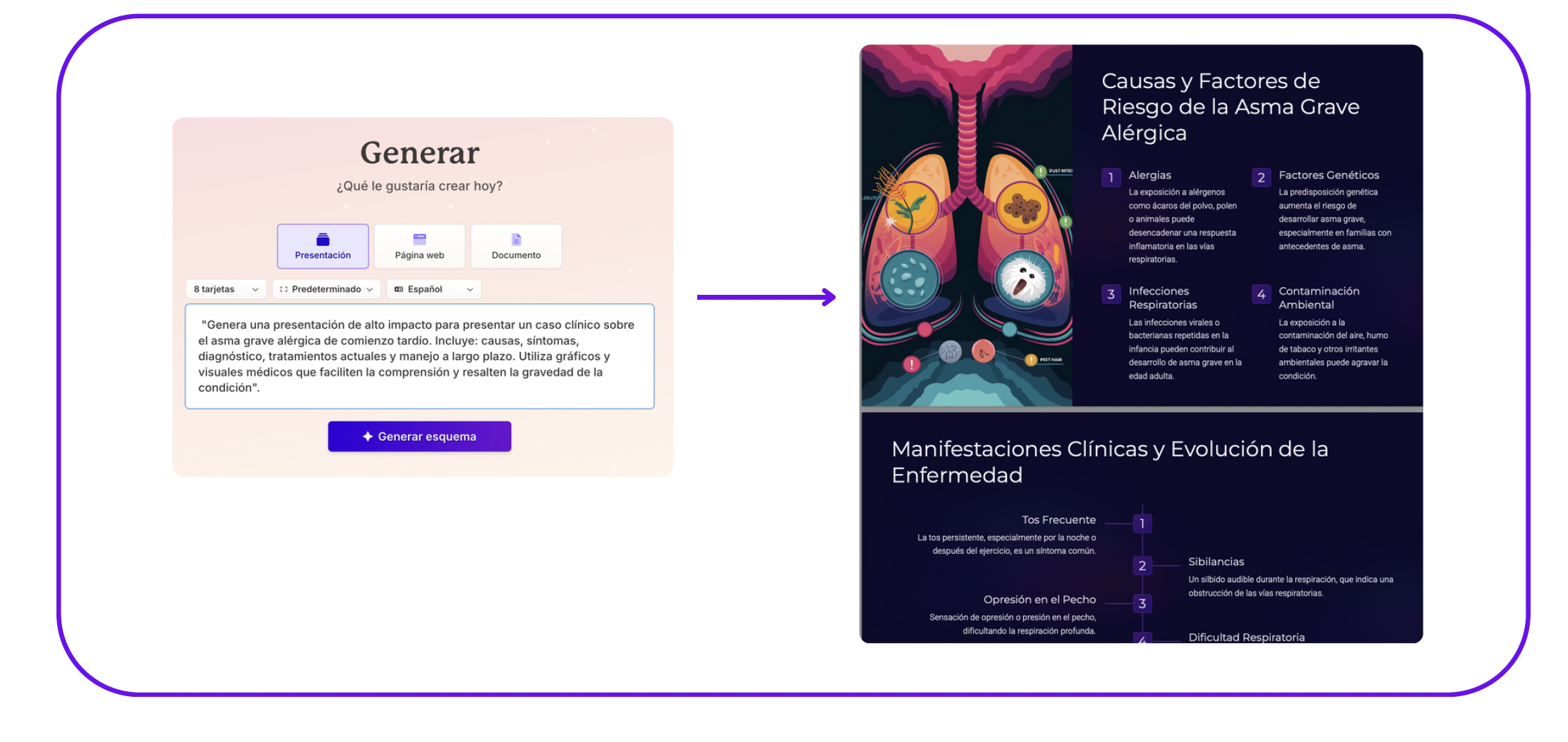
3. Mejorando de una presentación ya existente
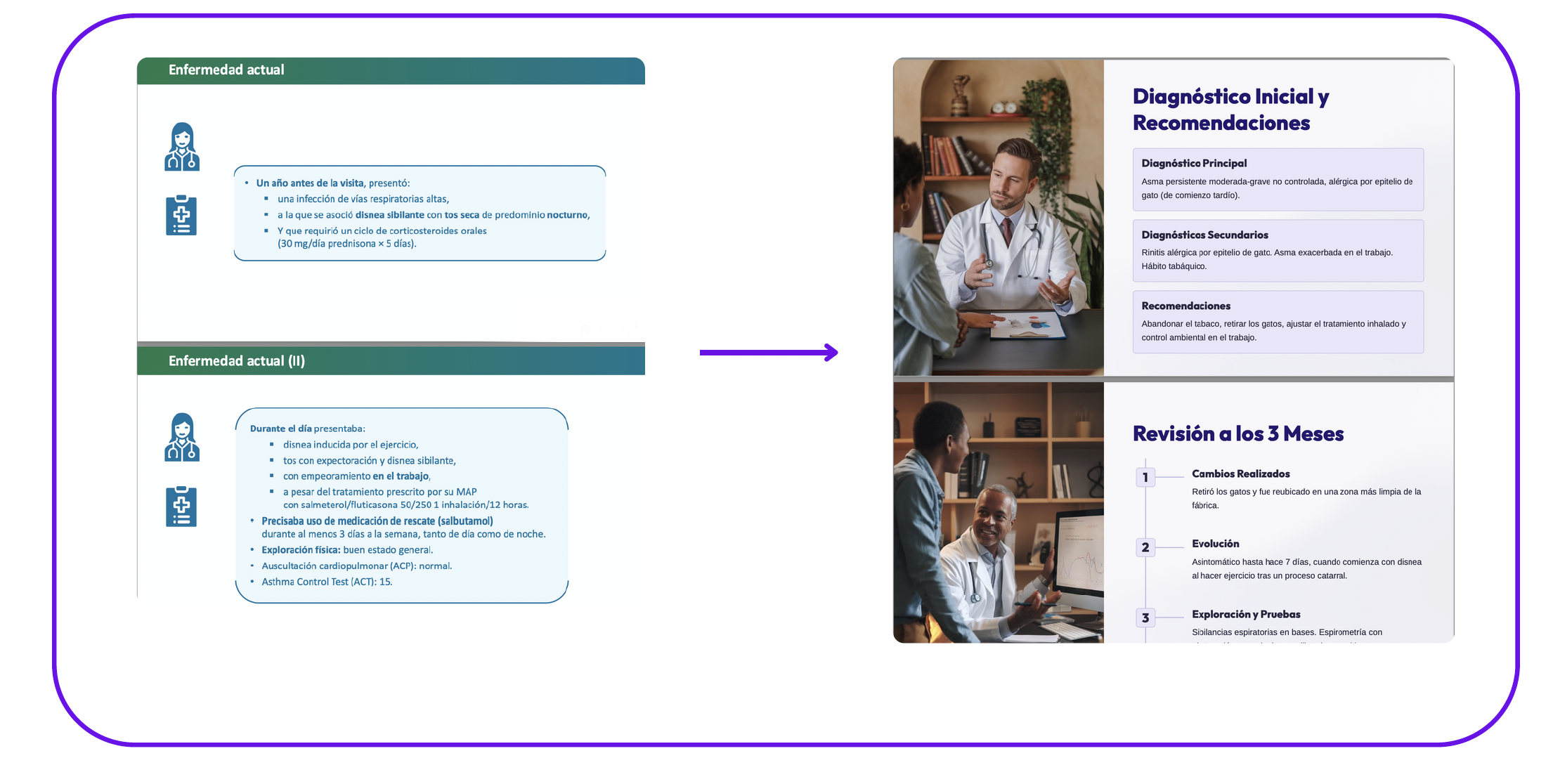
Autor: AdrIAn
IA Expert
|
Los recursos y funcionalidades mencionados en este sitio web no han sido desarrollados, financiados, promovidos ni validados por Sanofi. Sanofi los recopila y describe en Campus IA con fines puramente ilustrativos, y no se responsabiliza de la exactitud o integridad de la información resultante de su uso ni de las opiniones expresadas sobre los mismos. Es responsabilidad del profesional sanitario asegurar el uso adecuado y la supervisión de los resultados obtenidos a través de la inteligencia artificial, así como verificar la veracidad de la información y la interpretación de las opiniones de los expertos. La inteligencia artificial no debe sustituir el juicio humano del profesional sanitario, sino complementar el ejercicio de su profesión. |
